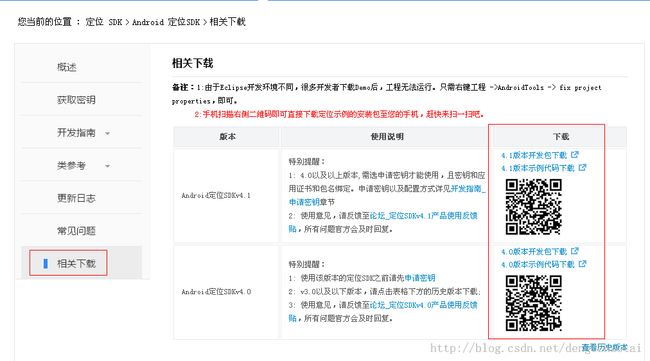Android基于百度定位SDK v4.1(LBS)实现定位功能
定位SDK会根据设备当前的实际情况(如是否开启GPS,是否连接网络,是否扫描到Wi-Fi信息等)生成定位依据,并根据开发者设置的实际定位策略(包括三种:高精度模式,低功耗模式,仅用设备模式)进行定位。
关于百度SDK更详细的定位原理可以参考百度的文档:http://developer.baidu.com/map/geosdk.htm
什么是LBS可以参考:http://baike.baidu.com/link?url=QyoQddAxcacf6YHoPhxNK8omWn3HxZyG3Hm5Wf1--36T5bT2lRoYBo7-JIpLRESoMgx8hZqeqbUyED0kHp6_3rwi2H7GAjyDoPhdu5mig5iyNbtPTNLvCCTlSXecyG-a
要使用百度定位SDK首先要注册成为开发者:http://developer.baidu.com/map/
下载定位SDK
申请密钥 按照http://developer.baidu.com/map/geosdk-android-key.htm上的说明去做就OK了
我得到的密钥是
前面的条件都具备了就是新建工程,导入SDK
目录结构
定位后的效果
程序配置文件AndroidManifest.xml定义权限和声明服务,这些都可以在百度的文档中找到
<?xml version="1.0" encoding="utf-8"?>
<manifest xmlns:android="http://schemas.android.com/apk/res/android"
package="com.dzt.weather"
android:versionCode="1"
android:versionName="1.0" >
<uses-sdk
android:minSdkVersion="8"
android:targetSdkVersion="17" />
<!-- 这个权限用于进行网络定位 -->
<uses-permission android:name="android.permission.ACCESS_COARSE_LOCATION" >
</uses-permission>
<!-- 这个权限用于访问GPS定位 -->
<uses-permission android:name="android.permission.ACCESS_FINE_LOCATION" >
</uses-permission>
<!-- 用于访问wifi网络信息,wifi信息会用于进行网络定位 -->
<uses-permission android:name="android.permission.ACCESS_WIFI_STATE" >
</uses-permission>
<!-- 获取运营商信息,用于支持提供运营商信息相关的接口 -->
<uses-permission android:name="android.permission.ACCESS_NETWORK_STATE" >
</uses-permission>
<!-- 这个权限用于获取wifi的获取权限,wifi信息会用来进行网络定位 -->
<uses-permission android:name="android.permission.CHANGE_WIFI_STATE" >
</uses-permission>
<!-- 用于读取手机当前的状态 -->
<uses-permission android:name="android.permission.READ_PHONE_STATE" >
</uses-permission>
<!-- 写入扩展存储,向扩展卡写入数据,用于写入离线定位数据 -->
<uses-permission android:name="android.permission.WRITE_EXTERNAL_STORAGE" >
</uses-permission>
<!-- 访问网络,网络定位需要上网 -->
<uses-permission android:name="android.permission.INTERNET" />
<!-- SD卡读取权限,用户写入离线定位数据 -->
<uses-permission android:name="android.permission.MOUNT_UNMOUNT_FILESYSTEMS" >
</uses-permission>
<!-- 允许应用读取低级别的系统日志文件 -->
<uses-permission android:name="android.permission.READ_LOGS" >
</uses-permission>
<application
android:allowBackup="true"
android:icon="@drawable/ic_launcher"
android:label="@string/app_name"
android:theme="@style/AppTheme" >
<service
android:name="com.baidu.location.f"
android:enabled="true"
android:process=":remote" >
</service>
<meta-data
android:name="com.baidu.lbsapi.API_KEY"
android:value="8mrnaFzKu3DoduLnWuB5Lt2w" />
<activity
android:name="com.dzt.weather.WeatherActivity"
android:label="@string/app_name"
android:screenOrientation="portrait" >
<intent-filter>
<action android:name="android.intent.action.MAIN" />
<category android:name="android.intent.category.LAUNCHER" />
</intent-filter>
</activity>
</application>
</manifest>其中
<meta-data
android:name="com.baidu.lbsapi.API_KEY"
android:value="8mrnaFzKu3DoduLnWuB5Lt2w" />
的value是你申请的AK,可以在代码中设置也可以在清单文件中设置,代码设置如下
mLocationClient.setAccessKey("8mrnaFzKu3DoduLnWuB5Lt2w"); //V4.1
Activity中的代码
package com.dzt.weather;
import com.baidu.location.BDLocation;
import com.baidu.location.BDLocationListener;
import com.baidu.location.LocationClient;
import com.baidu.location.LocationClientOption;
import android.app.Activity;
import android.os.Bundle;
import android.util.Log;
import android.view.View;
import android.view.View.OnClickListener;
import android.widget.Button;
import android.widget.TextView;
/**
* 百度基站定位错误返回码
*/
// 61 : GPS定位结果
// 62 : 扫描整合定位依据失败。此时定位结果无效。
// 63 : 网络异常,没有成功向服务器发起请求。此时定位结果无效。
// 65 : 定位缓存的结果。
// 66 : 离线定位结果。通过requestOfflineLocaiton调用时对应的返回结果
// 67 : 离线定位失败。通过requestOfflineLocaiton调用时对应的返回结果
// 68 : 网络连接失败时,查找本地离线定位时对应的返回结果
// 161: 表示网络定位结果
// 162~167: 服务端定位失败
// 502:KEY参数错误
// 505:KEY不存在或者非法
// 601:KEY服务被开发者自己禁用
// 602: KEY Mcode不匹配,意思就是您的ak配置过程中安全码设置有问题,请确保: sha1正确,“;”分号是英文状态;且包名是您当前运行应用的包名
// 501-700:KEY验证失败
public class WeatherActivity extends Activity implements OnClickListener {
private static final String TAG = "dzt";
private TextView mText;
private TextView mTextPoi;
private LocationClient mLocationClient = null;
private BDLocationListener myListener = new MyLocationListener();
@Override
protected void onCreate(Bundle savedInstanceState) {
super.onCreate(savedInstanceState);
setContentView(R.layout.activity_weather);
mLocationClient = new LocationClient(getApplicationContext()); // 声明LocationClient类
// mLocationClient.setAccessKey("8mrnaFzKu3DoduLnWuB5Lt2w"); //V4.1
// mLocationClient.setAK("8mrnaFzKu3DoduLnWuB5Lt2w"); //V4.0
mLocationClient.registerLocationListener(myListener); // 注册监听函数
setLocationOption();
mLocationClient.start();// 开始定位
initWidgets();
}
private void initWidgets() {
mText = (TextView) findViewById(R.id.tv_text);
mTextPoi = (TextView) findViewById(R.id.tv_text_poi);
Button btn = (Button) findViewById(R.id.btn_request);
btn.setOnClickListener(this);
btn = (Button) findViewById(R.id.btn_request_poi);
btn.setOnClickListener(this);
}
@Override
protected void onDestroy() {
// TODO Auto-generated method stub
super.onDestroy();
mLocationClient.stop();// 停止定位
}
/**
* 设置相关参数
*/
private void setLocationOption() {
LocationClientOption option = new LocationClientOption();
option.setOpenGps(true);
option.setIsNeedAddress(true);// 返回的定位结果包含地址信息
option.setAddrType("all");// 返回的定位结果包含地址信息
option.setCoorType("bd09ll");// 返回的定位结果是百度经纬度,默认值gcj02
option.setScanSpan(5000);// 设置发起定位请求的间隔时间为5000ms
option.disableCache(true);// 禁止启用缓存定位
option.setPoiNumber(5); // 最多返回POI个数
option.setPoiDistance(1000); // poi查询距离
option.setPoiExtraInfo(true); // 是否需要POI的电话和地址等详细信息
mLocationClient.setLocOption(option);
}
public class MyLocationListener implements BDLocationListener {
@Override
public void onReceiveLocation(BDLocation location) {
if (location == null)
return;
StringBuffer sb = new StringBuffer(256);
sb.append("当前时间 : ");
sb.append(location.getTime());
sb.append("\n错误码 : ");
sb.append(location.getLocType());
sb.append("\n纬度 : ");
sb.append(location.getLatitude());
sb.append("\n经度 : ");
sb.append(location.getLongitude());
sb.append("\n半径 : ");
sb.append(location.getRadius());
if (location.getLocType() == BDLocation.TypeGpsLocation) {
sb.append("\n速度 : ");
sb.append(location.getSpeed());
sb.append("\n卫星数 : ");
sb.append(location.getSatelliteNumber());
} else if (location.getLocType() == BDLocation.TypeNetWorkLocation) {
sb.append("\n地址 : ");
sb.append(location.getAddrStr());
}
mText.setText(sb.toString());
Log.d(TAG, "onReceiveLocation " + sb.toString());
}
public void onReceivePoi(BDLocation poiLocation) {
// 将在下个版本中去除poi功能
if (poiLocation == null) {
return;
}
StringBuffer sb = new StringBuffer(256);
sb.append("Poi time : ");
sb.append(poiLocation.getTime());
sb.append("\nerror code : ");
sb.append(poiLocation.getLocType());
sb.append("\nlatitude : ");
sb.append(poiLocation.getLatitude());
sb.append("\nlontitude : ");
sb.append(poiLocation.getLongitude());
sb.append("\nradius : ");
sb.append(poiLocation.getRadius());
if (poiLocation.getLocType() == BDLocation.TypeNetWorkLocation) {
sb.append("\naddr : ");
sb.append(poiLocation.getAddrStr());
}
if (poiLocation.hasPoi()) {
sb.append("\nPoi:");
sb.append(poiLocation.getPoi());
} else {
sb.append("noPoi information");
}
mTextPoi.setText(sb.toString());
Log.d(TAG, "onReceivePoi " + sb.toString());
}
}
@Override
public void onClick(View v) {
// TODO Auto-generated method stub
switch (v.getId()) {
case R.id.btn_request:
if (mLocationClient != null && mLocationClient.isStarted())
mLocationClient.requestLocation();
else
Log.d(TAG, "locClient is null or not started");
break;
case R.id.btn_request_poi:
// 请求POI数据
if (mLocationClient != null && mLocationClient.isStarted())
mLocationClient.requestPoi();
break;
default:
break;
}
}
}
完整Demo http://download.csdn.net/detail/deng0zhaotai/7177379
需要说明的是我这里到的是V4.1版本,在V4.1版本中必须设置AK,要不会提示空指针异常,在V4.0中可以不设置AK都能定位,但还不清楚有没有其它隐患,V4.1在代码中设置AK的函数为setAccessKey,V4.0设置AK的函数为setAK
还有网页的文档一直没有调用mLocationClient.start();// 开始定位,如果没有调用是定不了位的,百度网页文档还有很多不准确的地方,在使用时一定要注意。
也可以单独获取省或市
sb.append("\n省份 : ");
sb.append(location.getProvince());
sb.append("\n城市 : ");
sb.append(location.getCity());
sb.append("\n区/县 : ");
sb.append(location.getDistrict());
sb.append("\n街道: ");
sb.append(location.getStreet());
sb.append("\n街道号码: ");
sb.append(location.getStreetNumber());
sb.append("\n地址 : ");
sb.append(location.getAddrStr());